Ieri Google ha lanciato una novità importante per quanto riguarda Gmail, un sistema di organizzazione evoluto per i messaggi ricevuti nella casella Posta in arrivo. Questo permette agli utenti di assegnare in modo automatico a tutte le email scaricate cinque etichette differenti: Principale (per quelle più importanti e che richiedono l’attenzione dell’utente), Social (update dai social network), Promozioni (offerte, sconti ecc.), Aggiornamenti (notifiche, ricevute, appuntamenti) e Forum (messaggi provenienti da mailing list e dalle discussioni alle quali si partecipa).
Gmail, Posta in Arrivo: configurazione
Come detto, il rollout della novità ha già preso il via e raggiungerà tutti i territori entro le prossime settimane, ma i più impazienti possono ricorrere a un piccolo trucco per attivarla fin da subito nella versione desktop del servizio accessibile tramite browser. È molto facile, basta seguire tre semplici step come mostrato di seguito. La prima cosa da fare è effettuare il login alla propria casella di posta, poi spostare il puntatore del mouse sull’icona Impostazioni (quella a forma di ingranaggio) presente nell’angolo superiore destro dell’interfaccia, fare click e selezionare la voce “Configura casella di posta”.
A questo punto compare un pop-up in cui Gmail chiede di specificare quali delle schede attivare tra le cinque elencate poc’anzi. Una volta fatto (è possibile modificare la scelta in seguito) basta un click sul pulsante “Salva” per procedere.
Un ulteriore pop-up conferma l’avvenuto passaggio alla nuova casella Posta in arrivo, con alcune brevi istruzioni sul funzionamento e su come fare per aggiungere o eliminare le schede mostrate.
Ecco fatto: benvenuti nella nuova versione desktop di Gmail. Come ben visibile dall’ultimo screenshot allegato qui di seguito, in fondo alla lista delle schede è presente il pulsante “+”. Basta un click per far comparire nuovamente la schermata dello step 2 e decidere quali mostrare.
Per chi ancora dovesse incontrare qualche difficoltà, ecco un breve filmato che spiega chiaramente come attivare la suddivisione automatica delle email ricevute nella casella Posta in arrivo.
/https://www.webnews.it/app/uploads/2013/05/gmail12.jpg)
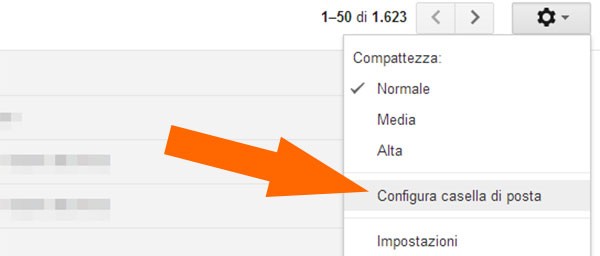
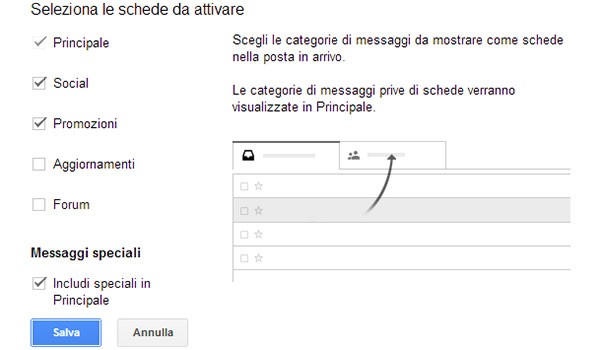
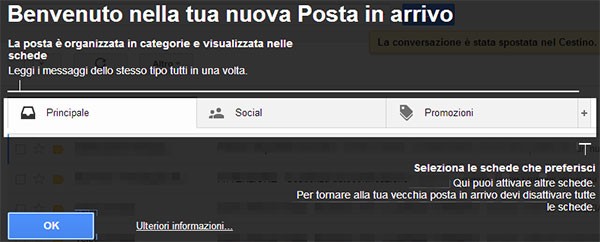

/https://www.webnews.it/app/uploads/2024/04/soundtrust.jpg)
/https://www.webnews.it/app/uploads/2024/04/hpbook.jpg)
/https://www.webnews.it/app/uploads/2024/04/caricatorepdd.jpg)